■概要
Floatでのプロジェクト管理とPaddleでの製品管理を連携させたいものの、手作業での情報入力は手間がかかる上に、入力ミスも起こりがちではないでしょうか。このワークフローを活用すれば、Floatで新しいプロジェクトが作成されると、その情報をAIが自動的に抽出しPaddleに新しい製品として登録するため、一連の業務を自動化し、作業効率を高めることができます。
■このテンプレートをおすすめする方
■このテンプレートを使うメリット
■フローボットの流れ
※「トリガー」:フロー起動のきっかけとなるアクション、「オペレーション」:トリガー起動後、フロー内で処理を行うアクション
■このワークフローのカスタムポイント
■注意事項


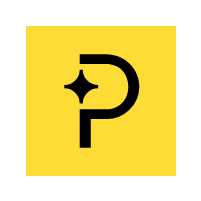
 New/Update Time Logged
New/Update Time Logged
 New People
New People
 New/Update Phase
New/Update Phase
 New/Update Project
New/Update Project
 New/Update Allocations
New/Update Allocations
 New Time Off
New Time Off
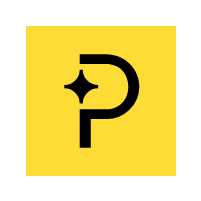 Product Created
Product Created
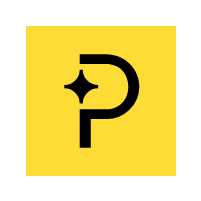 Product Updated
Product Updated
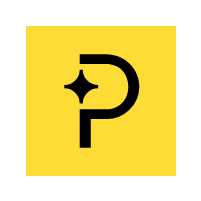 Customer Created
Customer Created
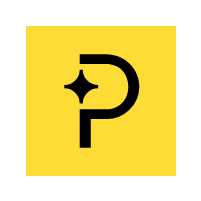 Customer Updated
Customer Updated
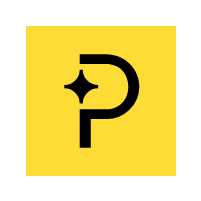 Transaction Created
Transaction Created
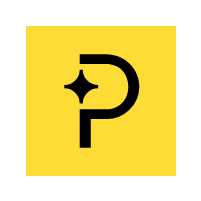 Transaction Billed
Transaction Billed
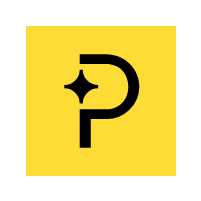 Transaction Completed
Transaction Completed
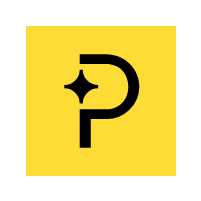 Transaction Paid
Transaction Paid
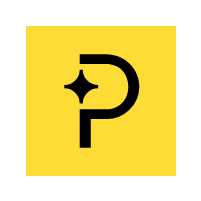 Transaction Past Due
Transaction Past Due
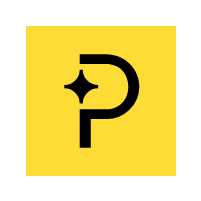 Transaction Payment Failed
Transaction Payment Failed
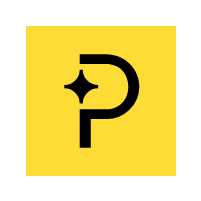 Subscription Created
Subscription Created
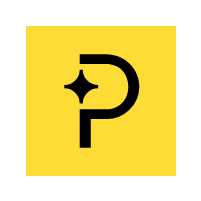 Subscription Activated
Subscription Activated
 Add Client
Add Client
 Update Client Name
Update Client Name
 List Clients
List Clients
 Get Client
Get Client
 Add Department
Add Department
 Update Department
Update Department
 List Departments
List Departments
 Get Department
Get Department
 Add Time Logging
Add Time Logging
 Add Phase
Add Phase
 Search People
Search People
 Search Logged Time
Search Logged Time
 Update Time Logging
Update Time Logging
 Get Logged Time
Get Logged Time
 Add Milestone
Add Milestone
 Search Milestones
Search Milestones
 Update Milestone
Update Milestone
 Get Milestone
Get Milestone
 New/Update Time Logged
New/Update Time Logged New People
New People New/Update Phase
New/Update Phase New/Update Project
New/Update Project New/Update Allocations
New/Update Allocations New Time Off
New Time Off Add Client
Add Client Update Client Name
Update Client Name List Clients
List Clients Get Client
Get Client Add Department
Add Department Update Department
Update Department List Departments
List Departments Get Department
Get Department Add Time Logging
Add Time Logging Add Phase
Add Phase Search People
Search People Search Logged Time
Search Logged Time Update Time Logging
Update Time Logging Get Logged Time
Get Logged Time Add Milestone
Add Milestone Search Milestones
Search Milestones Update Milestone
Update Milestone Get Milestone
Get Milestone Add People
Add People Get People
Get People Update Phase
Update Phase Update People
Update People Search Phase
Search Phase Get Phase
Get Phase Add Project
Add Project Update Project
Update Project Search Project
Search Project Get Project
Get Project Add Project Task
Add Project Task Search Project Task
Search Project Task Update Project Task
Update Project Task Get Project Task
Get Project Task Add Allocation
Add Allocation Search Allocation
Search Allocation Get Allocation
Get Allocation Update Allocation
Update Allocation Add Time Off
Add Time Off Search Time Off
Search Time Off Update Time Off
Update Time Off Get Time Off
Get Time Off Product Created
Product Created Product Updated
Product Updated Customer Created
Customer Created Customer Updated
Customer Updated Transaction Created
Transaction Created Transaction Billed
Transaction Billed Transaction Completed
Transaction Completed Transaction Paid
Transaction Paid Transaction Past Due
Transaction Past Due Transaction Payment Failed
Transaction Payment Failed Subscription Created
Subscription Created Subscription Activated
Subscription Activated Subscription Canceled
Subscription Canceled Subscription Past Due
Subscription Past Due Subscription Paused
Subscription Paused Subscription Resumed
Subscription Resumed Subscription Updated
Subscription Updated Create New Product
Create New Product Search Products
Search Products Update a Product
Update a Product Get a Product
Get a Product Create New Customer
Create New Customer Update a Customer
Update a Customer Search Customers
Search Customers Get a Customer
Get a Customer Search Addresses
Search Addresses Search Transactions
Search Transactions Get a Transaction
Get a Transaction Get a PDF invoice for a transaction
Get a PDF invoice for a transaction Search Subscriptions
Search Subscriptions Pause a Subscription
Pause a Subscription Create New Transaction
Create New Transaction Update a Transaction
Update a Transaction Update a Subscription
Update a Subscription Resume Subscription
Resume Subscription Cancel Subscription
Cancel Subscription Create New Discount
Create New Discount Search Discount List
Search Discount List